Questo articolo è stato scritto in collaborazione con il nostro team di editor e ricercatori esperti che ne hanno approvato accuratezza ed esaustività.
Il Content Management Team di wikiHow controlla con cura il lavoro dello staff di redattori per assicurarsi che ogni articolo incontri i nostri standard di qualità.
Questo articolo è stato visualizzato 7 657 volte
Questo articolo spiega come impostare un browser predefinito diverso da Safari su un iPhone o un iPad. Sebbene iOS non consenta di cambiare ufficialmente il browser predefinito, è possibile aggiungere quello che si preferisce al Dock per poterci accedere con facilità.
Passaggi
-
1Installa il browser che desideri usare. È possibile scaricare gratuitamente delle alternative a Safari (come Chrome o Firefox) dall'App Store.
-
2Libera spazio nel Dock. Se hai già quattro applicazioni nel Dock (ovvero la fila di icone che si trova in fondo allo schermo), devi rimuoverne una per fare spazio al browser. Per esempio, se preferisci non avere Safari, eliminalo e sostituiscilo con un altro browser. Ecco come fare:
- Tocca e tieni premuta l'applicazione che desideri rimuovere;
- Trascinala allontanandola dal Dock;
- Solleva il dito per rilasciarla sulla schermata principale.
-
3Tocca e tieni premuta l'applicazione che vuoi aggiungere al Dock. La troverai su una delle schermate principali. In un istante, tutte le icone sulla schermata principale inizieranno a tremare.
-
4Trascina l'applicazione nel Dock. Una volta inserita nel Dock, solleva il dito per fissarla nel punto selezionato.
-
5Premi il pulsante "Home". Si trova in fondo allo schermo, nella parte centrale. Le icone smetteranno di tremare e il browser alternativo apparirà nel Dock.
-
6Tocca il browser nel Dock. Fallo ogni volta in cui desideri navigare su internet.Pubblicità
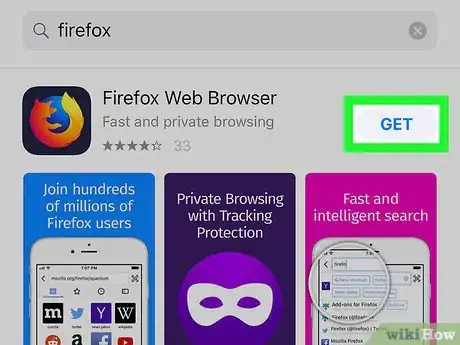
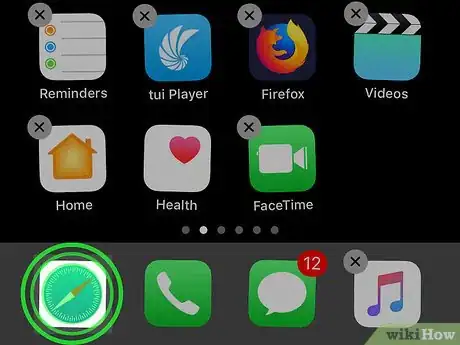
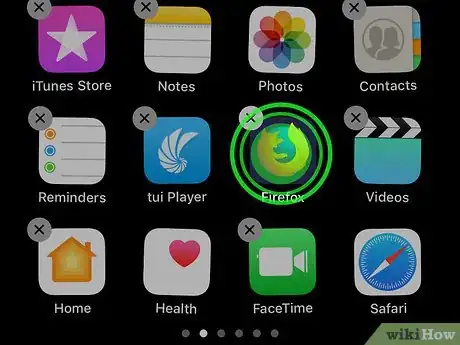
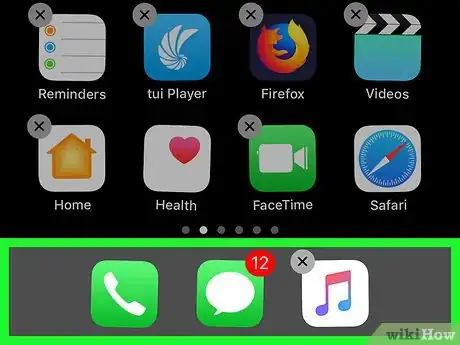
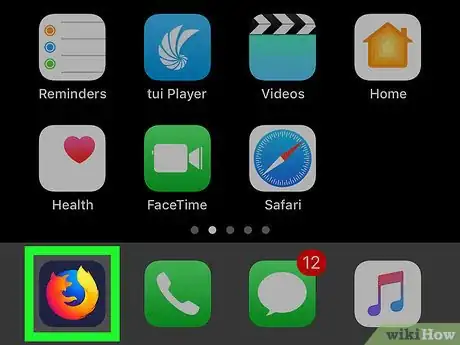



















Il Content Management Team di wikiHow controlla con cura il lavoro dello staff di redattori per assicurarsi che ogni articolo incontri i nostri standard di qualità. Questo articolo è stato visualizzato 7 657 volte